YOLOv8の基本的な使い方などについてまとめる。
今回は環境構築が比較的簡単で、GPU利用もできるGoogle Colaboratoryを使用する
Google colaboratoryの準備
ここではGoogleアカウントが作成済みでGoogle driveが使用できることを前提とする。
Google Colaboratoryのファイル作成
まずGoogle Driveに適当なフォルダを作成する。
今回はYOLOv8とした。
作成したフォルダの中で右クリックし、その他の中のGoogle Colaboratoryを選択する。Google Colaboratoryがない場合はアプリを追加から、アプリを検索でColaboratoryを検索し、インストールする。
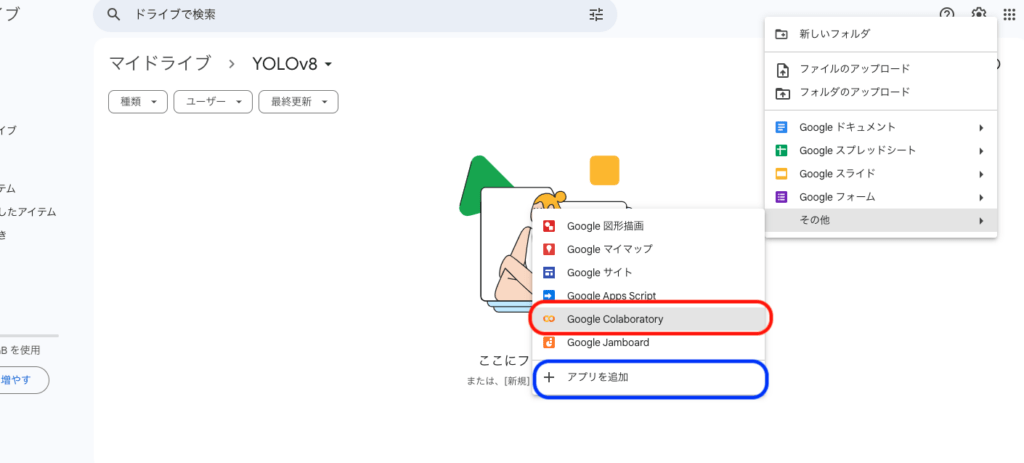
選択すると以下のような画面が現れる。右上の接続をクリックすることでプログラムが実行できる状態になる。
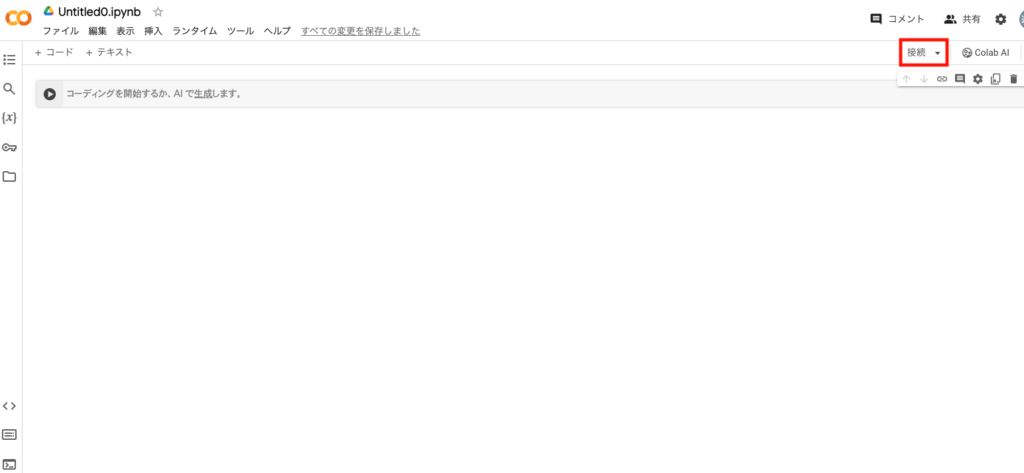
プログラムを入力し左の再生ボタンを押すことで、プログラムが実行できる。プログラムを追加したいときはプログラム入力欄の下にマウスカーソルを持っていくと、現れるコードボタンをクリックする。または挿入タブの中のコードセルをクリックする。
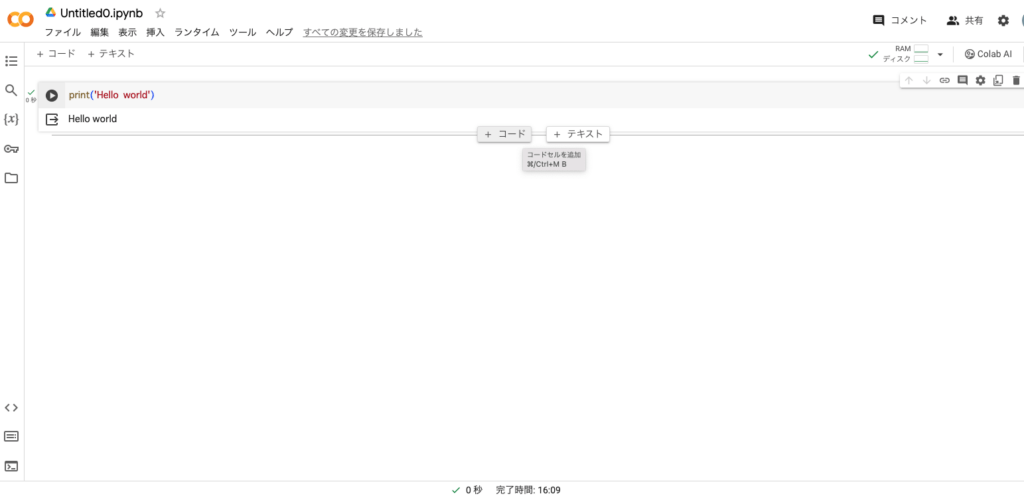
YOLOv8の準備
Google driveに接続するために、以下のプログラムを実行する。色々聞かれるが、許可するなどしてGoogle driveに接続する。これにより、Google driveに置いたファイルなどを読み込んで使用したり、結果を保存したりできる。
from google.colab import drive
drive.mount('/content/drive')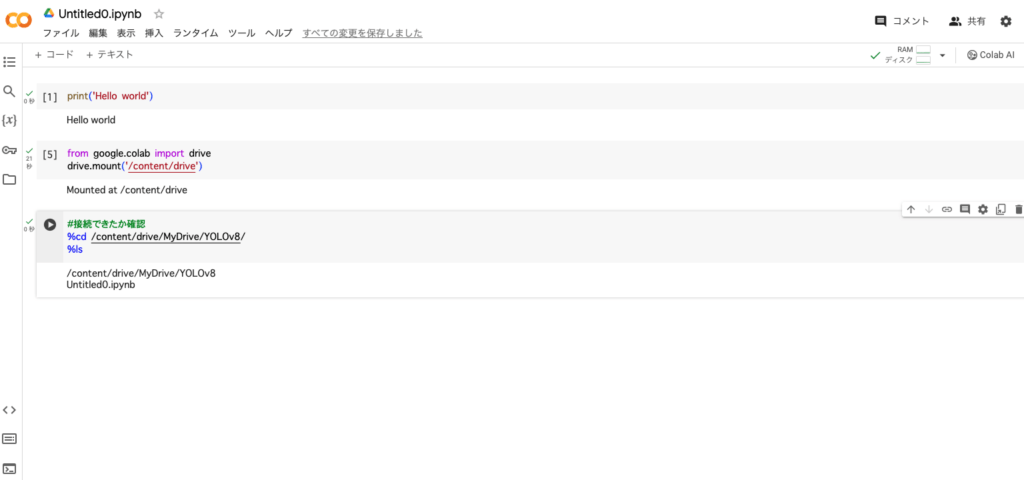
Google driveに接続できたら、以下を実行しYOLOv8を入れる。
!pip install ultralytics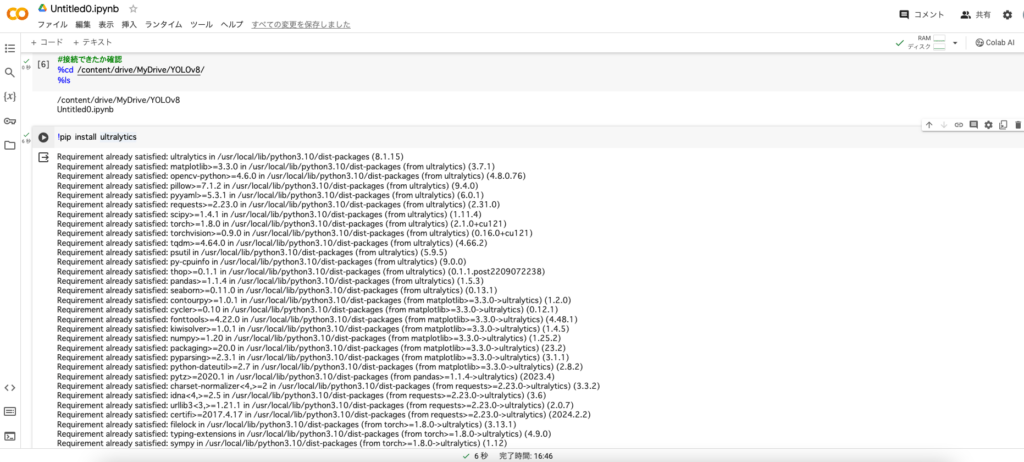
YOLOv8が入ったらサンプルの推定を行なってみる。
%cd /content/drive/MyDrive/YOLOv8/
from ultralytics import YOLO
model = YOLO("yolov8s.pt")
results = model("https://ultralytics.com/images/bus.jpg",save=True)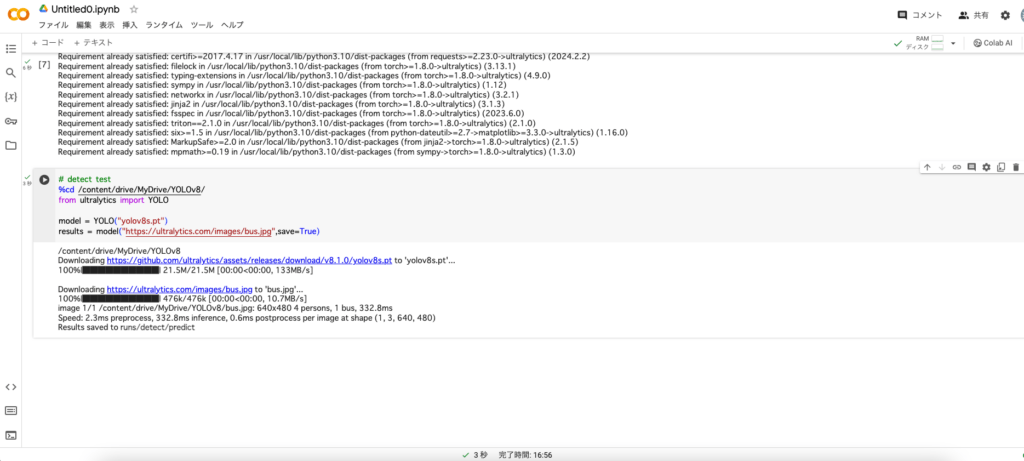
実行が完了すると、Google driveに結果が保存されている。保存場所はYOLOv8/runs/detect/predict/で、その中にあるbus.jpgが結果となる。
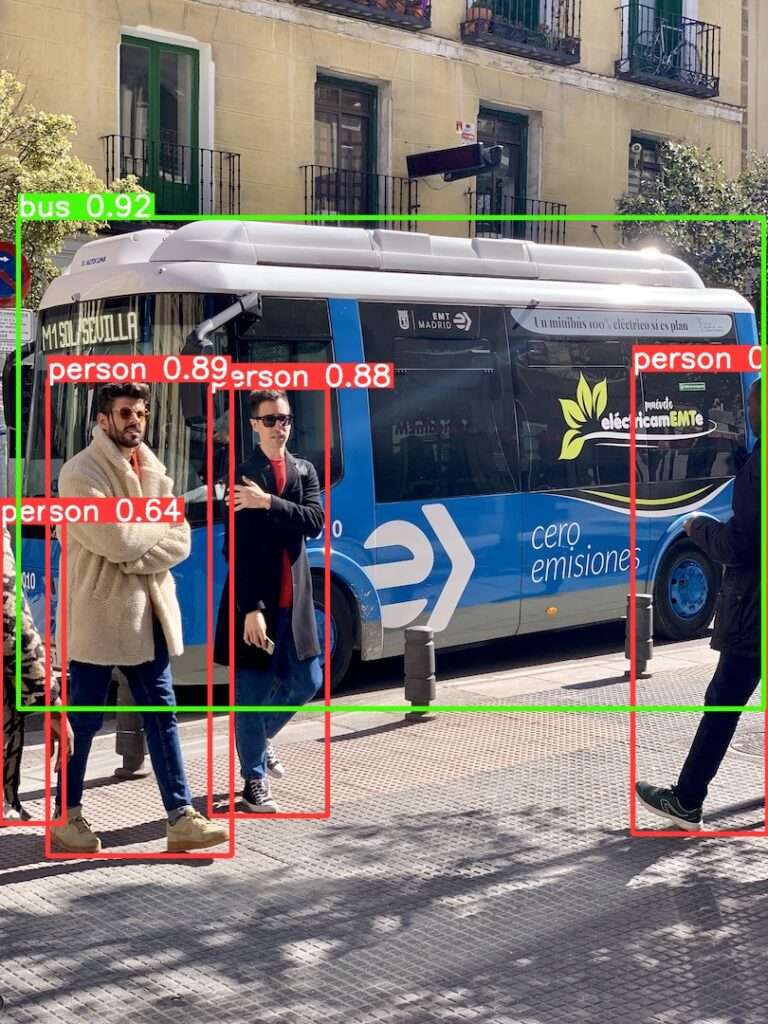
ここまでできれば、Google ColaboratoryでYOLOv8が使用できるようになる。
